-
Аутентификация пользователя не выполнена
Данная ошибка возникает из-за неверного ввода логина или пароля

Необходимо проверить раскладку клавиатуры, а также, не зажата ли клавиша CapsLock.
Если все равно не получается войти в систему, необходимо запросить новый пароль.
Для самостоятельной смены пароля поставщику необходимо перейти по ссылке, нажать «Поддержка» и ввести свои данные для получения нового пароля.
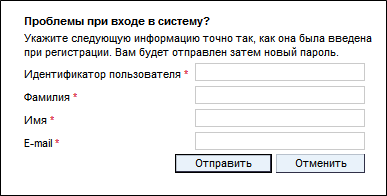
После ввода данных нужно нажать на кнопку «Отправить» и новый пароль будет направлен на e-mail контактного лица. Если Вам не пришел новый пароль в течение 10 мин, необходимо отправить заявку на сброс пароля на электронный адрес srm@eurochem.ru (в письме нужно указать идентификатор пользователя V_... и ИНН организации).
-
Ошибка при смене пароля: «Неверные пользовательские данные»
При попытке сбросить пароль по ссылке появляется ошибка:

Эта ошибка означает, что данные, которые Вы вводите (фамилия, имя, e-mail), не совпадают с теми, которые Вы вводили при регистрации. Например, в поле «Имя» система может хранить значение «Иван Иванович». Если у Вас возникли затруднения при попытке ввести корректные данные, необходимо отправить заявку на сброс пароля на электронный адрес srm@eurochem.ru (в письме нужно указать идентификатор пользователя V_... и ИНН организации).
-
Ошибка при смене пароля: «Старый пароль - неверный»
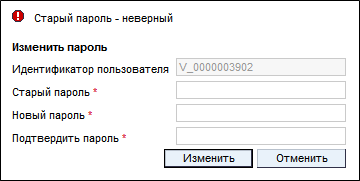
В поле «Старый пароль» нужно ввести тот пароль, с которым Вы входили в систему. То есть, если Вы получили новый пароль от службы поддержки, в это поле нужно ввести его.
Новый пароль для входа в систему электронных торгов SAP SRM Вы придумываете самостоятельно. Вводите его в поле «Новый пароль», а также в поле «Подтвердить пароль».
-
Ошибка при входе в систему: «Не удалось выполнить проверку подлинности. Пароль блокирован»
При попытке войти в систему на странице появляется ошибка:

Данное сообщение означает, что Вы несколько раз подряд ввели неверный пароль, вследствие чего Ваша учетная запись заблокировалась. Для снятия блокировки необходимо обратиться в Центр поддержки пользователей по телефону +7(495)363-27-83, либо написать письмо с описанием проблемы на e-mail srm@eurochem.ru (в письме указать ИНН и логин).
-
Не отображается конкурс
Вам пришло приглашение для участия в конкурсной процедуре, но в системе электронных торгов SAP SRM Вы не видите этого конкурса.
Необходимо проверить:
- Не завершен ли конкурс.
Убедиться в этом можно, посмотрев срок подачи предложения в автоматическом уведомлении о конкурсе.
Если срок подачи предложения прошел, то Вы уже не сможете просмотреть данный конкурс.
- Убедитесь, что Вы находитесь на вкладке «Конкурсы и аукционы». Нажмите кнопку
 и введите следующие критерии:
и введите следующие критерии:
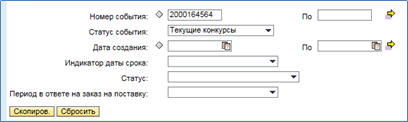
В поле «Номер события» введите номер конкурса, на который Вас пригласили. Статус события - текущие конкурсы. Все остальные поля необходимо оставить пустыми.
После нужно нажать кнопку и дождаться окончания поиска.
Более подробный поиск конкурса описан в инструкции: Инструкция по поиску и просмотру тендеров
-
Не удается создать предложение, нет кнопки «Создать предложение»
Вы открыли конкурс, но не видите кнопки «Создать предложение». Причины могут быть в следующем:
- Истек срок подачи предложения
Убедиться в этом можно посмотрев срок подачи предложения в самом конкурсе на вкладке «Параметры конкурса»:

Если срок подачи предложения прошел, то Вы уже не сможете принять участие в данном конкурсе.
- Предложение уже создано
Перейдите на вкладку Веб-конкурсы - Опубликовано
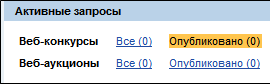
, затем нажмите кнопку
 . Если после окончания поиска в поле
. Если после окончания поиска в поле появится номер предложения, значит оно уже создано.
появится номер предложения, значит оно уже создано.Для заполнения предложения необходимо открыть его, нажав на номер, затем нажать кнопку «Обработать» для редактирования.
-
Не удается отправить предложение
После нажатия на кнопку
 предложение не переходит в статус «Подано», а остается в статусе «Сохранено».
предложение не переходит в статус «Подано», а остается в статусе «Сохранено».В этом случае нужно обратить внимание на сообщения, которые появляются при попытке отправить предложение. Если сообщение имеет вид
 (с красным восклицательным знаком), то предложение не может быть подано, пока Вы не устраните все ошибки.
(с красным восклицательным знаком), то предложение не может быть подано, пока Вы не устраните все ошибки. -
При отправке предложения возникает ошибка «Позиция предлагается бесплатно»
Сообщение типа:
 является информационным, это не ошибка. Цена в предложении заполняется только по тем позициям, которые Вы готовы поставлять, см. инструкцию по подаче предложений поставщиками.
является информационным, это не ошибка. Цена в предложении заполняется только по тем позициям, которые Вы готовы поставлять, см. инструкцию по подаче предложений поставщиками. -
Ошибка «Обновление послед. запроса не вып. из-за внутр. ошибки»
При работе в системе электронных торгов SAP SRM появляется сообщение:
 .
.Данное сообщение свидетельствует о том, что прошлый Ваш запрос в системе был завершен некорректно. Для устранения ошибки нужно задать любой новый запрос и дождаться его окончания.
Например, найдите кнопку
 , нажмите на нее и введите следующие критерии:
, нажмите на нее и введите следующие критерии: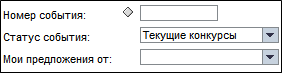
После нужно нажать кнопку
 и дождаться окончания поиска.
и дождаться окончания поиска. -
Ошибка «Запрос открыт в другом режиме»

Данная ошибка означает, что при работе в системе электронных торгов SAP SRM у Вас на сервере зависла сессия, и возникла блокировка. Обычно это случается из-за некорректного выхода из системы или в случае использования навигации браузера (например, кнопки «Вперед», «Назад», «Обновить» и т.д.). Для устранения ошибки выйдите из системы корректно, нажав на кнопку в правом верхнем углу
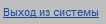 . Блокировка будет удалена автоматически через 20 минут. Во избежание блокировок необходимо использовать только навигацию ЭТП SAP SRM.
. Блокировка будет удалена автоматически через 20 минут. Во избежание блокировок необходимо использовать только навигацию ЭТП SAP SRM.Для срочного снятия блокировки обратитесь в Центр поддержки пользователей по телефону +7(495)363-27-83
-
-
Ошибка «Application Blocked by Java Security»
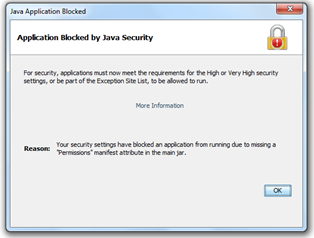
Для устранения ошибки необходимо настроить исключения для JAVA.
Для работы с системой SAP SRM, рекомендуется использовать последнюю версию JAVA.
- Необходимо установить уровень безопасности «HIGH»
- Необходимо добавить в исключения адрес сайта https://srm.digtp.com/irj/portal
Выполнение настроек:
Перейдите к программному обеспечению JAVA: Пуск – Программы – JAVA – Configure Java. Закладка «Security»
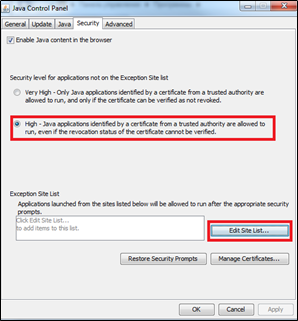
Установите уровень безопасности «HIGH» и нажмите кнопку «Edit Site Lis…».
В окне «Exception Site List» нажмите кнопку «Add» и внесите сайт https://srm.digtp.com/irj/portal
После внесения изменений нажмите «OK».
-
Ошибка «Do you want to run this application»
Необходимо установить галочку «Do not show this again for apps…» и нажать «RUN»
-
Ошибка «Your Java version is out of date»
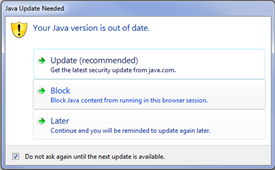
Необходимо обновить JAVA (нажать Update (recommended)).
-
-
Как добавить/изменить товарные группы материалов?
Чтобы начать участвовать в торгах по товарным группам, отличных от тех, что были указаны при регистрации, необходимо обратиться в отдел аккредитации, написав письмо на reg@eurochem.ru (в письме указать ИНН и интересующие группы материалов).
Ознакомиться с полным перечнем товарных групп можно на странице.
-
Что делать после загрузки документов для аккредитации? Сколько времени рассматривается заявка?
Если Вы загрузили полный пакет документов в день регистрации, то больше ничего не требуется.
Если документы были загружены позже, необходимо уведомить об этом отдел аккредитации, написав письмо на reg@eurochem.ru (в письме указать ИНН и номер заявки).
Срок рассмотрения заявки – 1 месяц. По истечении данного срока Вы получите уведомление об успешной аккредитации либо отклонении заявки.
-
Как изменить электронный адрес, на который приходят уведомления?
Для изменения эл. адреса компании необходимо отправить официальный запрос на фирменном бланке на srm@eurochem.ru
Для создания нового контактного лица необходимо отправить официальный запрос на фирменном бланке на reg@eurochem.ru.
Фирменный бланк должен содержать реквизиты компании, подпись уполномоченного лица и печать.
-
Вопросы по документации для аккредитации?
С перечнем документов, необходимых для прохождения аккредитации можно ознакомиться на странице Аккредитация.
Если у Вас возникают вопросы касательно того или иного документа, необходимо обратиться в отдел аккредитации по эл адресу reg@eurochem.ru.
-
Как узнать результаты конкурса?
Результаты тендера можно уточнить у ответственного менеджера. Контакты менеджеров размещены на странице.
